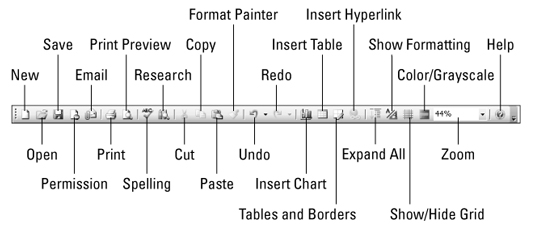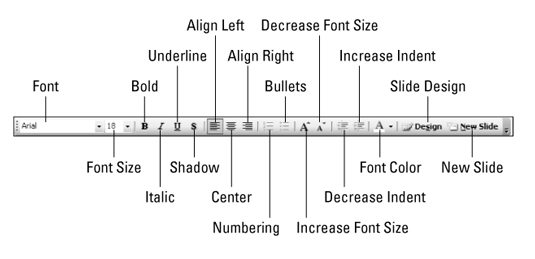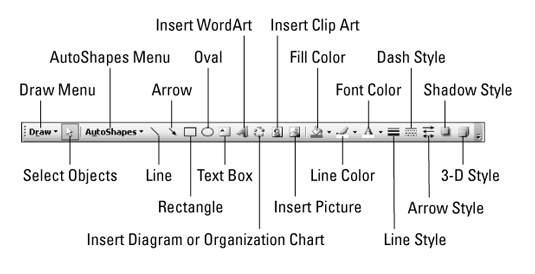PowerPoint 2003 sisaldab kõiki kellasid ja vilesid, mida vajate suurepäraste slaidiesitluste loomiseks peaaknas, kus saate teha suurema osa oma tööst mitmesuguste abistavate tööriistaribade ja käepäraste klaviatuuri otseteedega, mis aitavad protsessi kiirendada. Ja pärast slaidiseansi loomist peate teadma, kuidas seda ka esitleda, ja PowerPoint 2003-l on tööriistad ka teie esitluse sujuvaks toimimiseks.
PowerPoint 2003 aken
PowerPoint 2003 peaaken on koht, kus saate teha suurema osa tähelepanu köitvate slaidiesitluste loomisest. Siin on mugav juhend, mis näitab, kust leida PowerPointi olulised tööriistaribad, nupud ja slaidikuvarid.

PowerPoint 2003 tööriistaribad
Pilkupüüdvate slaidiesitluste loomiseks rakendusega PowerPoint 2003 saate kasutada mitmesugustel tööriistaribadel saadaolevaid tööriistu – peamiselt standard-, vormingu- ja joonistustööriistaribasid. PowerPointi universaalne standardne tööriistariba pakub valikuid uue faili avamiseks, hüperrea sisestamiseks ja muudeks käepärasteks toiminguteks, nagu näidatud:
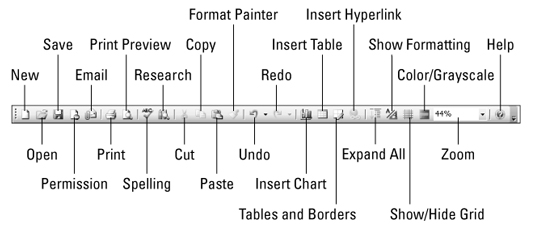
PowerPoint 2003 vormindamise tööriistariba on see, mida saate kasutada selleks, et muuta slaidid fontide, joonduse, tekstivormingu jms osas soovitud kujul. Vormindamise tööriistariba kuvatakse siin:
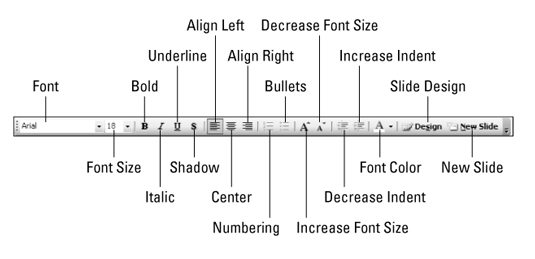
Joonistamise tööriistariba aitab teil PowerPointi slaididele graafilisi elemente lisada. Selle tööriistariba abil saate luua oma kunsti, lisada lõikepilte või pilte:
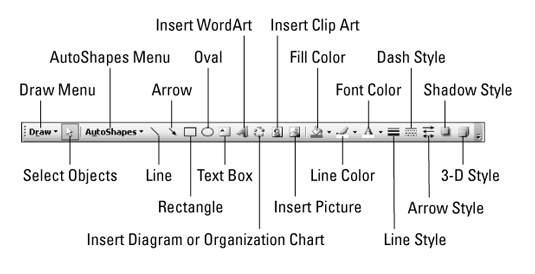
PowerPoint 2003 klaviatuuri otseteed tavaliste käskude jaoks
PowerPoint 2003 pakub tavapärast valikut kiirklahve mõnede levinud, sageli kasutatavate käskude jaoks. Järgmine tabel näitab, milliseid klahve tuleb vajutada kiireks juurdepääsuks vormindamisele, redigeerimisele ja mõnele üldiselt kasulikule käsule.
| Levinud vormindamise käsud |
|
Ühised redigeerimiskäsud |
|
Muud sagedamini kasutatavad käsud |
|
| Käsk |
Võtmed |
Käsk |
Võtmed |
Käsk |
Võtmed |
| Julge |
Ctrl+B |
Võta tagasi |
Ctrl+Z |
Uus |
Ctrl+N |
| Kursiiv |
Ctrl+I |
Lõika |
Ctrl+X |
Avatud |
Ctrl+O |
| Allajoonimine |
Ctrl+U |
Kopeeri |
Ctrl+C |
Salvesta |
Ctrl+S |
| Keskus |
Ctrl+E |
Kleebi |
Ctrl+V |
Prindi |
Ctrl+P |
| Vasak joondus |
Ctrl+L |
Vali kõik |
Ctrl+A |
Abi |
F1 |
| Joonda paremale |
Ctrl+R |
Otsi |
Ctrl+F |
Uus slaid |
Ctrl+M |
| Põhjenda |
Ctrl+J |
Asenda |
Ctrl+H |
|
|
| Tavaline |
Ctrl + tühikuklahv |
Duplikaat |
Ctrl+D |
|
|
Kuidas esitada PowerPoint 2003 slaidiseanssi
PowerPoint 2003 eesmärk on aidata teil luua slaidiesitlusi. Lõpptoode on PowerPointi esitlus ise ja järgmine tabel näitab, milliseid klahve vajutada slaidide alustamiseks, peatamiseks, tagasi liikumiseks või muul viisil esitlemiseks.
| Selleks… |
Kasuta seda … |
Selleks… |
Kasuta seda … |
| Alusta slaidiseanssi |
F5 |
Kuvage valge ekraan |
W |
| Liikuge järgmisele slaidile |
N |
Lõpetage slaidiseanss |
Põgenemine |
| Tehke järgmine animatsioon |
Enter, Page Down, paremnool, allanool või tühikuklahv |
Minge järgmisele peidetud slaidile |
H |
| Mine tagasi eelmisele slaidile |
P |
Kuvage pliiatsikursor |
Ctrl+P |
| Korrake eelmist animatsiooni |
Page Up, vasaknool, ülesnool või tagasilükkeklahv |
Kuvage noolekursor |
Ctrl+A |
| Minge kindlale slaidile |
Tippige slaidi number ja seejärel vajutage sisestusklahvi |
Peida kursor |
Ctrl+H |
| Kuva must ekraan |
B |
|
|